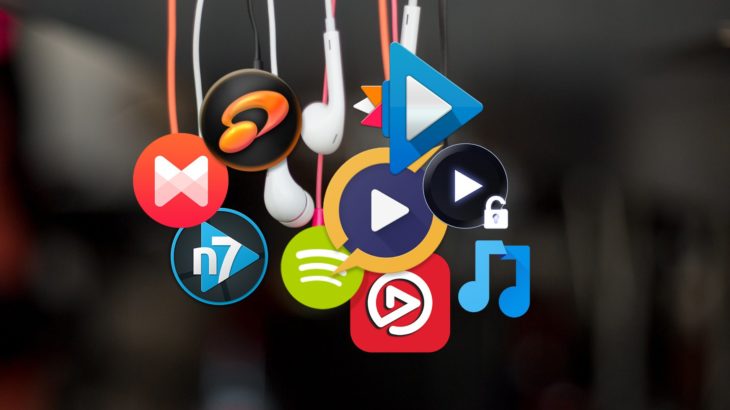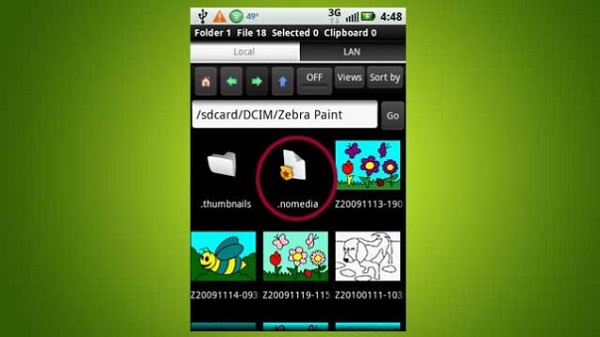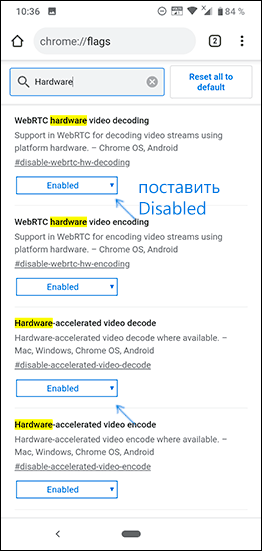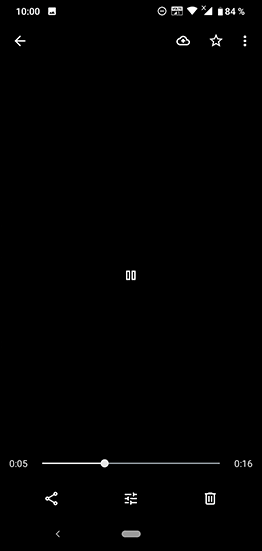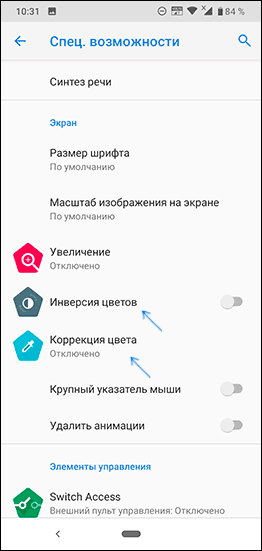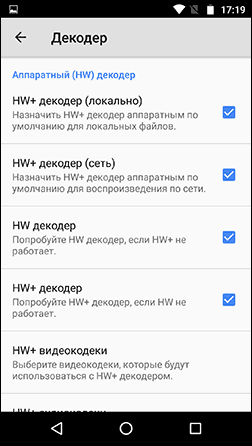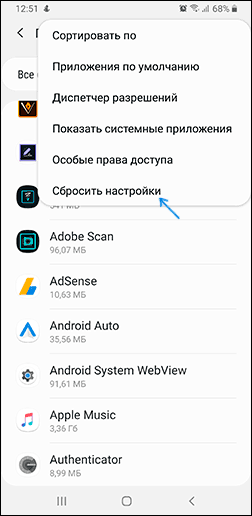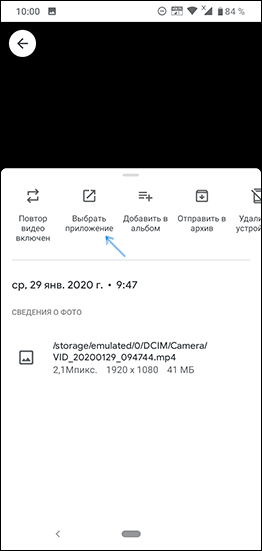- Почему не работает аудиоплеер на телефоне, планшете, автомагнитоле на Андроиде: причины, как настроить? Почему не играет мелодия запуска на телефоне, планшете, автомагнитоле Андроид?
- По каким причинам не воспроизводится музыка на устройствах «Android»: планшетах, смартфонах, телефонах, автомагнитолах?
- Перезагрузить гаджет
- Укоротить названия треков
- Сбросить настройки «Android» устройства
- Дополнительное программное обеспечение
- Системная папка скрывает аудио файлы
- Видео: Автомагнитола «Android» не воспроизводит музыку по папкам, что делать?
- Не показывает видео на Андроид, что делать?
- Не воспроизводит онлайн видео на Андроиде
- Нет видео (черный экран), но есть звук на Android
- Не открывает фильм, звук есть а видео нет и другие проблемы с показом видео (загруженных фильмов) на Android смартфонах и планшетах
- Телефон не открывает видео в Галерее или Google Фото
- Дополнительные причины того, что Android не показывает видео и способы исправить это
- Видео инструкция с возможными решениями проблемы
Почему не работает аудиоплеер на телефоне, планшете, автомагнитоле на Андроиде: причины, как настроить? Почему не играет мелодия запуска на телефоне, планшете, автомагнитоле Андроид?
Статья расскажет, что делать если на устройствах «Андроид» не воспроизводится музыка.
Нередко случается так, что пользователи планшетов, телефонов, автомагнитол и смартфонов под управлением «Android» сталкиваются с проблемами, связанными с проигрыванием треков. В такие моменты становится не понятно, почему же не работает аудиоплеер и по каким причинам он не видит песен?
Что делать если на устройствах «Андроид» не воспроизводится музыка?
При этом, музыка воспроизводится лишь частично по отдельным трекам, либо не воспроизводится вообще. Так в чем же дело? В данном случае мы имеем ряд причин, о чем будет сказано в данном обзоре. Ниже вы узнаете, почему иногда не работает аудиоплеер на телефоне, планшете, автомагнитоле под управлением «Android».
По каким причинам не воспроизводится музыка на устройствах «Android»: планшетах, смартфонах, телефонах, автомагнитолах?
В данном случае можно выделить следующие причины:
- Аудиоплеер имеет баги и допускает ошибки при работе
- На устройстве обновлена операционная система, но гаджет не перезагружен
- Системная папка скрывает аудио файлы
- Треки имеют слишком длинные названия
Теперь поговорим о том, как решать все эти проблемы
Перезагрузить гаджет
Иногда аудиоплеер на гаджете «Android» не видит песен по достаточно банальной причине. Например, произошли обновления в операционной системе телефона, но чтобы они вступили в силу, необходимо просто перезагрузить гаджет. На тот момент, когда вы пытаетесь слушать музыку гаджет как бы не знает, что у него есть обновления. Просто перезагрузите гаджет – выключите и включите его.
При этом, не нужно использовать какие-либо другие настройки или сброс настроек, не стоит предпринимать дополнительных действий. Но если перезагрузка устройства «Android» не помогает, тогда прибегнем к другим способам решения проблемы.
Укоротить названия треков
Если на вашем смартфоне или планшете установлен плеер по умолчанию, и вы используете именно его, то не исключено, что этот аудиоплеер просто не видит песен из-за их длинных названий. Эту причину можно считать не редко встречаемой. Здесь вы можете использовать по крайней мере два варианта.
Во-первых, название трека можно попросту укоротить. Но если это не помогает, либо вам не хочется что-либо менять в названии песни, тогда есть и другой вариант решения. Смените аудиоплеер по умолчанию на стороннее приложение, которое будет обладать большими возможностями. Узнать больше про аудиоплееры для «Android» устройств вы сможете по этой ссылке.
Сбросить настройки «Android» устройства
Как говорится, тоже вариант. Достаточно часто, когда музыка не воспроизводится на гаджетах, причиной может служить достаточно простая несложная проблема. В большинстве случаев нет необходимости звать специалистов, долго копаться в телефоне и предпринимать прочие радикальные методы.
Как мы уже выясняли выше, для решения проблемы хватает перезагрузки устройства или смены названия трека на более короткое. В данном случае попробуйте просто сбросить настройки гаджета до заводских, но наверняка вы знаете, что при этом ваш гаджет (его программное обеспечение) вернется в то состояние, в котором вы его купили.
Правда, нет стопроцентной гарантии, что это поможет. Иногда приходится применять и более радикальные меры. Но не стоит отчаиваться, в любом случае мы сможем решить проблему, если только ваш гаджет не имеет реальных физических повреждений.
Дополнительное программное обеспечение
Приложения для «Android»
Если в одних случаях музыка не воспроизводится по причине того, что аудиоплеер ее не видит, то иногда вы не можете прослушивать треки, даже если их список наблюдается на дисплее.
Кстати, решение этой проблемы мы уже упоминали выше. Дело в том, что некоторые плееры просто не могут читать определение форматы аудио файлов, хотя они и видны на гаджете. В этом случае лучше всего скачать и установить новый более продвинутый аудиоплеер.
Но можно пойти и другим немного более сложным путем. Переконвертируйте файлы с одного формата на другой, например, на компьютере, а затем перекиньте их снова на смартфон.
Системная папка скрывает аудио файлы
На гаджетах «Android» имеется системная папка под названием «.nomedia». Эта папка нужна для того, чтобы скрывать лишние файлы. Недостаток здесь заключается в том, что за лишний файл данная папка может посчитать и музыкальный трек. В таком случае лучше избавиться от этой папки, чтобы сыграть в пользу сохранения треков.
Видео: Автомагнитола «Android» не воспроизводит музыку по папкам, что делать?
Источник
Не показывает видео на Андроид, что делать?

Некоторые из устройств могут воспроизводить большинство из форматов видео, в том числе и flash по умолчанию, для некоторых других требуется установка плагинов или отдельных проигрывателей. Иногда, чтобы исправить ситуацию, требуется выявить стороннее приложение, мешающее воспроизведению. Постараюсь рассмотреть все возможные случаи в этой инструкции (если первые способы не подходят, рекомендую обратить внимание и на все остальные, вполне вероятно, что они смогут помочь).
Не воспроизводит онлайн видео на Андроиде
Первый из распространенных вариантов — проблемы с воспроизведением онлайн видео в браузере на Android. Большинство рекомендаций на эту тему сводятся к действиям с Flash Player, однако он почти нигде уже не используется для фильмов или других видео, вместо этого — видео HTML 5, а потому проблема и решение, как правило, в другом:
- Если у вас современный телефон с одной из новых версий Android 10, 8, 7, 6, а онлайн видео не воспроизводится в браузере, либо идет лишь звук и черный экран, для начала попробуйте уменьшить разрешение видео (если есть такая настройка в плеере). Если это не сработало, попробуйте отключить аппаратное ускорение видео в браузере. Например, в Google Chrome для этого нужно перейти на страницу chrome://flags (в Яндекс Браузере — browser://flags) в поле поиска ввести «hardware» и отключить (установить в «Disabled») параметры, связанные с hardware video decoding.
- В случае старых версий Android (до 4.4-5 включительно, хотя может сработать и на более новых), на которых давно не обновлялся встроенный браузер, попробуйте установить сторонний браузер новой версии, который все еще работает на этой версии ОС. Например, у многих видео исправно работает в Opera, UC Browser или Dolphin Browser (они, помимо HTML5 видео, поддерживают и Flash). Указанные браузеры доступны в Play Маркет или на сторонних сайтах, если официальный магазин приложений перестал работать на вашей версии Android (подробнее: Как скачать apk приложений Android).
- Если у вас установлены какие-либо прокси, VPN, блокировщики рекламы и другие приложения, способные вмешиваться в работу сети и отображение сайтов, попробуйте удалить (или отключить их) и посмотреть, стало ли работать видео.
- В случае, если ваш Android телефон или планшет не показывает какое-то конкретное видео онлайн или лишь на одном сайте, а с остальными всё в порядке, вполне возможно, что проблема со стороны самого сайта и здесь вы что-то сделать не сможете.
Есть и еще один способ, если речь идет о Flash видео и сегодня он почти не применим — установить Adobe Flash Player на свой телефон. Однако, тут следует учесть тот момент, что Flash Player для Андроид, начиная с версии 4.0 не поддерживается и в магазине Google Play Вы его не найдете (и обычно он не нужен для более новых версий). Способы установить флеш-плеер на новые версии ОС андроид, тем не менее, имеются — см. Как установить Flash плеер на Android.
Если ни один из этих способов не решил проблему, а видео всё так же не показывается, далее описанные методы также могут оказаться полезными и сработать.
Нет видео (черный экран), но есть звук на Android
Если ни с того ни с сего у вас перестало воспроизводиться видео онлайн, в галерее (снятое на этот же телефон), YouTube, в проигрывателях медиа, но есть звук, но нет изображения, при этом ранее всё работало исправно, возможными причинами здесь могут быть (каждый пункт будет рассмотрен подробнее далее):
- Модификации отображения на экране (теплые цвета вечером, цветокоррекция и подобные).
- Наложения.
По первому пункту, если в последнее время вы:
- Устанавливали приложения с функциями изменения цветовой температуры (F.lux, Twilight и другие).
- Включали встроенные функции для этого: например, функция Live Display в CyanogenMod (находится в настройках дисплея), Коррекция Цвета, Инверсия цветов или Высококонтрастный цвет (в Настройки — Специальные возможности), Ночной режим.
Попробуйте отключить эти функции или удалить приложение и посмотреть, стало ли показываться видео.
Аналогично с наложениями: те приложения, которые используют наложения в Android 6, 7 и 8 могут вызывать описываемые проблемы с показом видео (черный экран видео). К таким приложениям относятся некоторые блокировщики приложений, такие как CM Locker, некоторые приложения для оформления (добавляющие элементы управления поверх основного интерфейса Android) или родительского контроля. В Android 10 и 9 с такой причиной не сталкивался, но она не исключена. Если вы устанавливали такие приложения — попробуйте их удалить. Подробнее о том, какие это могут быть приложения: Обнаружены наложения на Android.
Если вы не знаете, производилась ли их установка, есть простой способ проверить: загрузите ваше Android устройство в безопасном режиме (при этом временно отключаются все сторонние приложения) и, если в данном случае видео показывается без проблем, дело явно в каком-то из сторонних приложений и задача — выявить его и отключить или удалить.
Не открывает фильм, звук есть а видео нет и другие проблемы с показом видео (загруженных фильмов) на Android смартфонах и планшетах
Еще одна проблема, на которую рискует наткнуться новый владелец Android-устройства — это невозможность воспроизвести видео в некоторых форматах — AVI (с определенными кодеками), MKV, FLV, MP4 (особенно с кодеком H.265) и другие. Речь именно о фильмах, загруженных откуда-то на устройство. Тут все достаточно просто. Так же, как и на обычном компьютере, на планшетах и телефонах Android для воспроизведения медиа контента используются соответствующие кодеки. При их отсутствии аудио и видео могут не воспроизводиться, а может проигрываться только что-то одно из общего потока: например, есть звук, но нет видео или наоборот.
Самый простой и быстрый способ заставить свой Android проигрывать все фильмы — скачать и установить сторонний плеер с широким набором кодеков и параметров воспроизведения (в частности, с возможностью включить и отключить аппаратное ускорение). Могу порекомендовать два таких плеера — VLC и MX Player, которые можно скачать бесплатно в Play Маркет.
После установки плеера, просто попробуйте запустить любое видео, с показом которого были проблемы. Если оно всё так же не воспроизводится, зайдите в настройки VLC и в разделе «Аппаратное ускорение» попробуйте включить или отключить аппаратное декодирование видео, а затем перезапустить воспроизведение.
MX Player — еще один популярный проигрыватель, один из самых всеядных и удобных для данной мобильной операционной системы. Чтобы все работало наилучшим образом, выполните следующие действия:
- Найдите MX Player в магазине приложений Google, скачайте, установите и запустите приложение.
- Зайдите в настройки приложения, откройте пункт «Декодер».
- Отметьте галочками «HW+ декодер», в первом и во втором пункте (для локальных и сетевых файлов).
- Для большинства современных устройств эти настройки являются оптимальными и загрузка дополнительных кодеков не нужна. Однако Вы можете установить дополнительные кодеки для MX Player, для чего пролистайте страницу настроек декодера в плеере до самого конца и обратите внимание на то, какую версию кодеков Вам рекомендуется скачать, например ARMv7 NEON. После этого зайдите в Google Play и с помощью поиска найдите соответствующие кодеки, т.е. введите в поиск «MX Player ARMv7 NEON», в данном случае. Установите кодеки, полностью закройте, а после этого снова запустите проигрыватель.
- Если с включенным HW+ декодером видео не воспроизводится, попробуйте отключить его и вместо этого включить сначала просто HW декодер, а затем, если не сработает — SW декодер там же, в настройках.
Телефон не открывает видео в Галерее или Google Фото
Еще одна распространенная ситуация — Android телефон не открывает видео в Галерее (или открывает без изображения), причем даже если это видео было снято на этот же телефон. Здесь возможны следующие варианты решения:
- Зайдите в Настройки — Приложения (или Настройки — Приложения и уведомления — Показать все приложения), откройте меню вверху справа и сбросьте настройки приложений, после чего попробуйте снова запустить видео из Галереи, а если появится запрос о том, какой программой открыть видео, выберите какой-то видеоплеер (например, встроенное приложение Видео на Samsung Galaxy, упомянутый плеер VLC и подобные).
- При воспроизведении видео в Галерее попробуйте нажать по кнопке меню (точки справа вверху) и проверьте, есть ли там пункт для выбора приложения, с помощью которого выполнять воспроизведение. Если есть, попробуйте в качестве него выбрать другой проигрыватель. То же самое может быть актуально для приложения Google Фото:
Дополнительные причины того, что Android не показывает видео и способы исправить это
В завершение, несколько редких, но иногда встречающихся вариантов причин того, что видео не воспроизводится, если способы, описанные выше, не помогли.
- Если у вас Android 5 или 5.1 и не показывает видео онлайн, попробуйте включить режим разработчика, а затем в меню режима разработчика переключить потоковый проигрыватель NUPlayer на AwesomePlayer или наоборот при наличии такого пункта.
- Для старых устройств на процессорах MTK, а также для некоторых новых самых дешевых телефонов с китайскими процессорами могут быть ограничения на разрешение и форматы видео, некоторые они просто не могут воспроизводить (при этом звук может быть).
- Если вы ранее включали режим разработчика Android, попробуйте отключить его.
- При условии, что проблема проявляется лишь в каком-то одном приложении, например, YouTube, попробуйте зайти в Настройки — Приложения, найти это приложение, а затем очистить его кэш и данные (кнопки очистки могут находится в подразделе «Хранилище» в последних версиях Android 10 и 9). Если это не помогло, попробуйте удалить и заново установить, а для встроенных приложений — отключить, согласиться на удаление обновлений и проверить, стало ли работать видео.
- В случае, если видео начинает проигрываться нормально, но в какой-то момент появляются проблемы (особенно касается онлайн видео), причиной может быть заполнение оперативной памяти или внутреннего хранилища телефона во время проигрывания. Оценить свободное место можно в различных приложения, например, в CPU-Z.
- По некоторым отзывам, отключение встроенного приложения Google Фото может мешать воспроизведению видео, также на старых телефонах, где было предустановлено приложение Google+ иногда срабатывало его отключение или удаление его обновлений.
Видео инструкция с возможными решениями проблемы
На этом все — для тех случаев, когда на Андроиде не показывает видео, будь то онлайн видео на сайтах или же локальные файлы, этих способов, как правило, оказывается достаточно. Если вдруг не оказалось — задайте вопрос в комментариях, я постараюсь оперативно ответить.
Источник